Siete interessati a un modo semplice per incorporare i filmati di Instagram sul vostro sito web?
Con un tasso di raggiungimento medio del 30,81% (il doppio rispetto ad altri formati di contenuto!) è facile capire perché tutti si stanno appassionando agli Instagram Reel.
È un ottimo modo per condividere contenuti video altamente coinvolgenti con il vostro pubblico, aumentare il tempo di permanenza dei visitatori sulle vostre pagine e mantenere il vostro sito web fresco e dinamico.
Tuttavia, cercare di incorporare specifici filmati di Instagram o creare un feed continuo dei vostri filmati utilizzando le opzioni predefinite di Instagram non è semplice.
So che incorporare i contenuti dei social media, in particolare gli Instagram Reel, può essere difficile se non si è a proprio agio con il codice o con processi complessi. Ecco perché ho creato questo semplice tutorial per voi.
Sulla base dell'esperienza di Smash Balloon nell'aiutare gli utenti a visualizzare facilmente i feed e i contenuti dei social media sui loro siti web, abbiamo scritto questo articolo per mostrarvi esattamente come incorporare Instagram Reels sul vostro sito web in soli 5 semplici passaggi.
E la parte migliore?
Questo tutorial è stato progettato per i principianti di WordPress, in modo che possiate seguire passo dopo passo e aggiungere rapidamente Instagram Reels al vostro sito. Non sono richieste competenze tecniche!
In questo articolo
- Qual è il modo più semplice per incorporare i filmati di Instagram in WordPress?
- Come incorporare i filmati di Instagram sul vostro sito web (in modo semplice)
Qual è il modo più semplice per incorporare i filmati di Instagram in WordPress?
Volete un modo davvero semplice per incorporare Instagram Reels sul vostro sito web WordPress, seguendo una guida diretta?
È possibile utilizzare Instagram Feed Pro, il miglior plugin di feed Instagram per WordPress.
Instagram Feed Pro rende facile incorporare, personalizzare e mostrare i video di Instagram senza problemi. È semplicissimo da usare, perfetto se state seguendo una guida passo-passo per far vivere i vostri Reel.

Inoltre, Instagram Feed Pro funziona benissimo con qualsiasi sito web WordPress. È possibile utilizzare le sue opzioni semplici e chiare per aggiungere Instagram Reels a qualsiasi pagina in pochi minuti.
Per farla breve, ecco perché ho scelto questo plugin per questa esercitazione:
- Configurazione facile e veloce per avere bobine sul vostro sito WordPress in pochi minuti.
- Poiché Instagram Feed Pro è leggero, potete visualizzare tonnellate di video e il vostro sito si caricherà più velocemente che mai.
- Oltre alle bobine, è possibile incorporare gallerie fotografiche di Instagram, menzioni, storie e perfino feed acquistabili.
- È dotato di bellissimi temi e modelli creati da designer professionisti.
- Avrete a disposizione un personalizzatore visivo che vi darà il controllo totale sul design delle vostre bobine di Instagram.
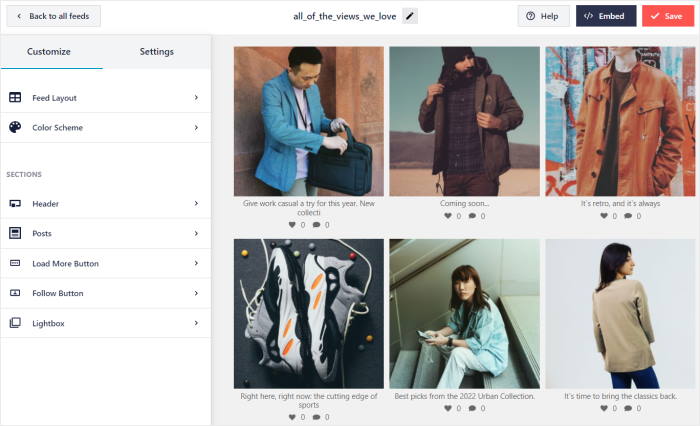
Non sono io a dirlo. Oltre 1 milione di siti utilizzano Instagram Feed Pro e il suo punteggio è di 4,9/5 stelle, quindi si può dire che sta facendo qualcosa di buono.
Se volete vedere quanto sia facile incorporare i filmati, acquistate oggi stesso la vostra copia di Instagram Feed Pro.
Come incorporare i filmati di Instagram sul vostro sito web (in modo semplice)
Per questo metodo, utilizzerò il plugin per incorporare un feed di Instagram Reels su WordPress.
L'intero processo è piuttosto rapido e Instagram Feed Pro manterrà il feed aggiornato ogni volta che verrà pubblicata una nuova bobina.
Tutto ciò che dovete fare è seguire i passaggi indicati di seguito:
Passo 1: Installare il plugin Instagram Feed Pro
Per prima cosa, procuratevi una copia di Instagram Feed Pro qui, quindi installatela sul vostro sito web WordPress.
Non sapete come fare? Potete consultare questa guida passo-passo su come installare un plugin di WordPress.
Fase 2: Creare un feed Instagram Reel
Dopo che questo plugin WordPress Instagram è pronto, potete creare un feed Instagram da utilizzare per visualizzare i vostri rulli di Instagram.
Per prima cosa, andate nel menu Feed di Instagram " Tutti i feed dalla vostra dashboard di WordPress.
In questa pagina, fare clic sul pulsante Aggiungi nuovo in alto.

Dopo aver fatto ciò, il plugin vi chiederà di scegliere tra 3 formati per il vostro feed di Instagram:
- Timeline utente: Mostra i contenuti del tuo profilo Instagram
- Hashtag pubblici: Incorpora tutti i post di Instagram con gli hashtag scelti.
- Messaggi taggati: Visualizza le foto e i video di Instagram che hanno taggato il tuo account.
È anche possibile scegliere più di un'opzione e combinare diversi tipi di feed di Instagram in uno solo.
Per continuare, selezionare il tipo di alimentazione e fare clic su Avanti.

Fase 3: Collegare il feed di Instagram Reel a Instagram
Collegando l'account Instagram della vostra azienda o del vostro creatore, il vostro feed può mostrare foto, video e filmati da Instagram sul vostro sito web.
Per saperne di più, potete consultare questa guida sul passaggio a un account Instagram aziendale o per creatori.
Pronti per iniziare? Innanzitutto, fate clic sul pulsante Aggiungi sorgente.
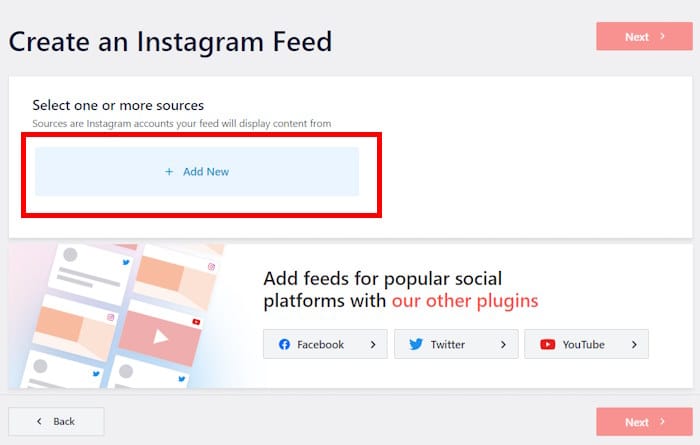
In questo modo si aprirà una finestra a comparsa in cui si potrà scegliere tra una connessione Business Basic e una connessione Business Advanced.
- Basic: con una connessione di base, è possibile incorporare solo foto e video di Instagram dal proprio account.
- Avanzato: Consente di visualizzare una serie di contenuti di Instagram, tra cui feed di hashtag, feed con tag, Instagram Stories e altro ancora.
Per continuare, è sufficiente selezionare il tipo di connessione e premere il pulsante Connetti .

Per questo esempio, sceglierò il tipo di connessione Basic , poiché voglio solo un semplice feed di video.
Dopo aver selezionato il tipo di connessione nel popup, fare clic su Connetti con Instagram.
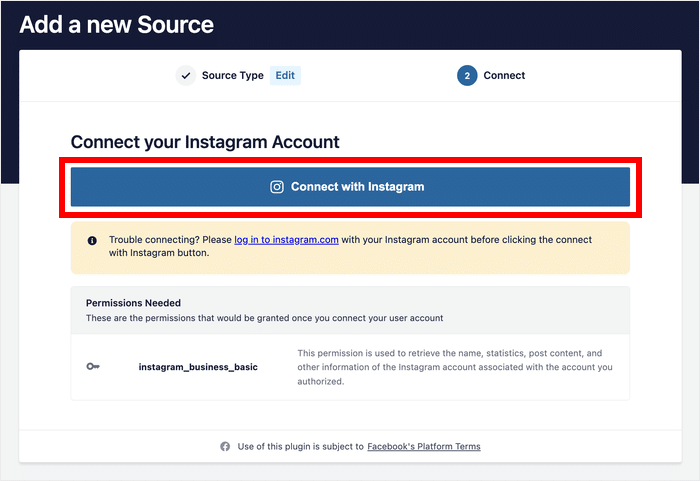
In questo modo si aprirà Instagram nel browser web, dove si potrà finire di collegare il feed al proprio account Instagram.
Qui, Instagram Feed Pro chiederà l'accesso in sola lettura al vostro account. Utilizzando questo accesso, il plugin può solo visualizzare i contenuti di Instagram e non sarà in grado di apportare modifiche, quindi Smash Balloon è completamente sicuro.
Potete fare clic su Consenti per terminare la connessione del vostro account Instagram.

A questo punto, il plugin vi riporterà al vostro sito web.
Qui potete confermare questo account come fonte del vostro feed di Instagram facendo clic su Avanti.
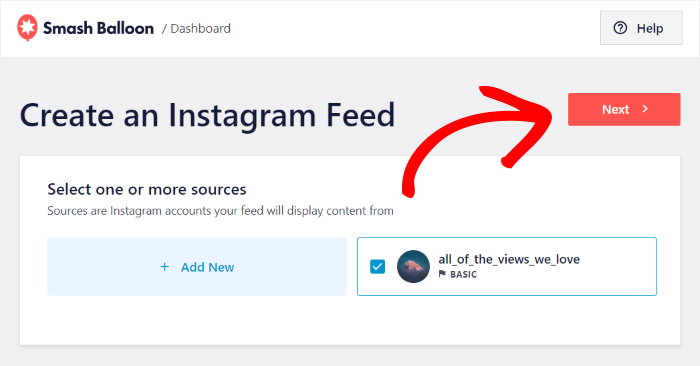
E non preoccupatevi: una volta aggiunta una fonte, potete riutilizzarla liberamente per tutti i feed di Instagram che volete senza lasciare il vostro sito.
Fase 4: personalizzare le bobine di Instagram
Per aiutarvi a personalizzare le vostre bobine con facilità, Instagram Feed Pro è dotato di bellissimi temi che potete importare.
Con un solo clic, è possibile modificare i colori, lo stile delle icone, il design dell'intestazione e molto altro ancora. È sufficiente selezionare il tema dalle opzioni sottostanti:
- Predefinito
- Moderno
- Muro sociale
- Schema
- Sovrapposizione
Dopo aver selezionato il tema, fare clic su Avanti per continuare.

Poi, Instagram Feed Pro vi permette di scegliere un modello di feed. Questo vi permetterà di cambiare istantaneamente il layout dei contenuti di Instagram sul vostro sito.
Selezionate il vostro modello di feed Instagram dalle opzioni e fate clic su Avanti.

Una volta terminata la selezione del tema e del modello di feed, il plugin vi invierà al personalizzatore di feed visivo.
Qui, a sinistra, si trovano le opzioni per personalizzare il layout del feed, lo schema dei colori, lo stile dell'intestazione, le dimensioni della galleria e molto altro ancora.
Sulla destra, è possibile vedere l'anteprima live del proprio feed di Instagram.
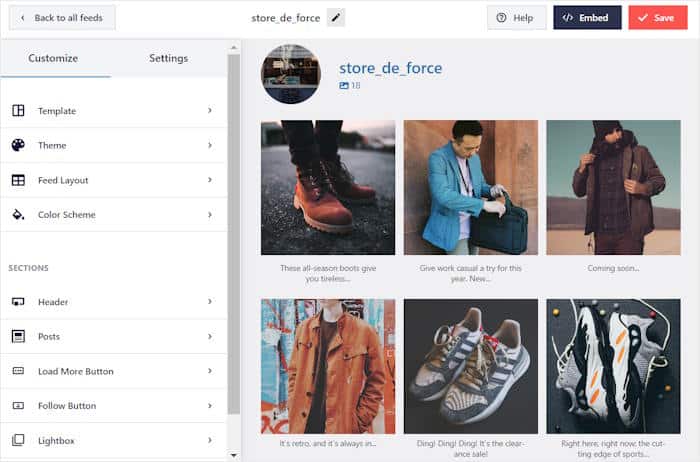
Per iniziare, potete filtrare il vostro feed di Instagram e iniziare a mostrare i vostri video.
Per prima cosa, selezionare l'opzione Impostazioni in alto e poi fare clic sull'opzione Filtri e moderazione in basso.
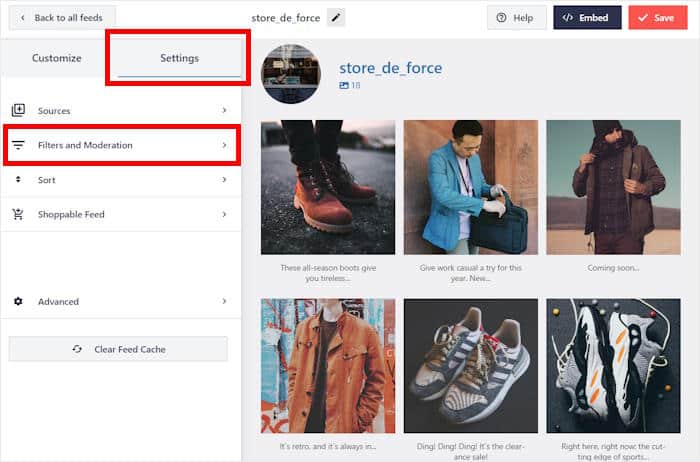
Da qui è possibile scegliere quali tipi di post di Instagram sono visibili nel feed. A sinistra, scorrete verso il basso e cercate l'opzione Mostra tipi specifici di post .
Lì, lasciate selezionata la voce Reels per trasformarla in un feed di reels di Instagram.
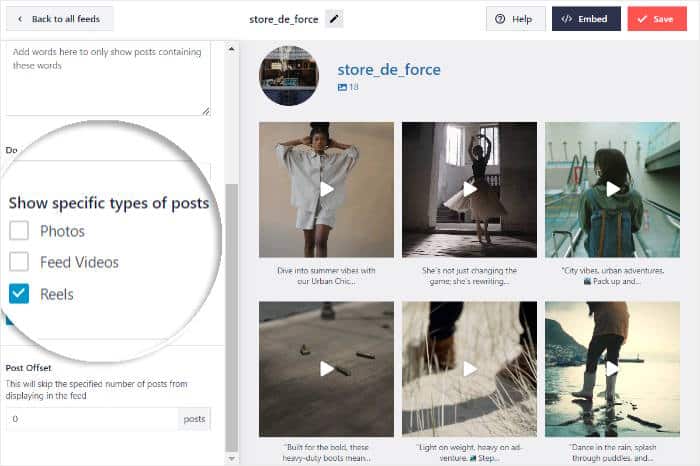
Quindi, fare clic sul pulsante Salva per confermare le modifiche.
Successivamente, è possibile continuare a personalizzare il feed di Instagram facendo clic sul pulsante Impostazioni in alto.
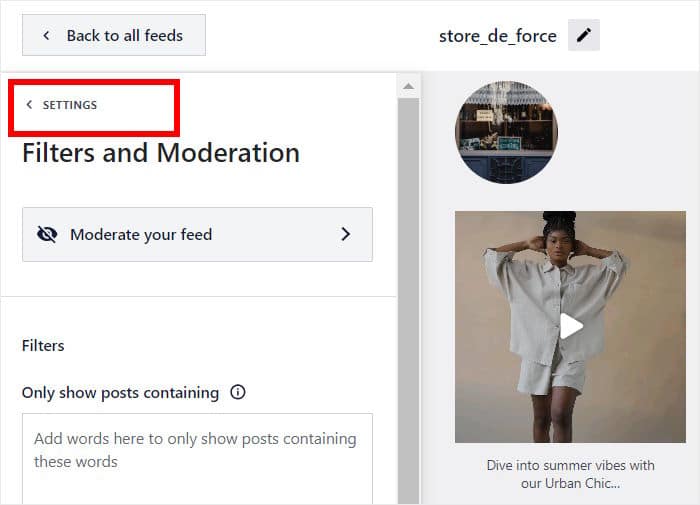
Fare clic su Personalizza per tornare alle opzioni di personalizzazione principali.
Ci sono molte opzioni, quindi vi mostrerò come di solito personalizzo i miei mulinelli.
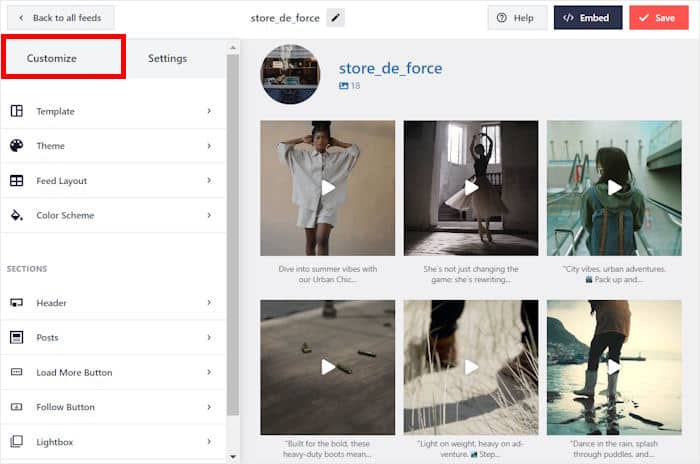
La prima opzione che modifico è il layout, che cambia il posizionamento dei video.
A tale scopo, cercate l'opzione Layout del feed sulla sinistra.
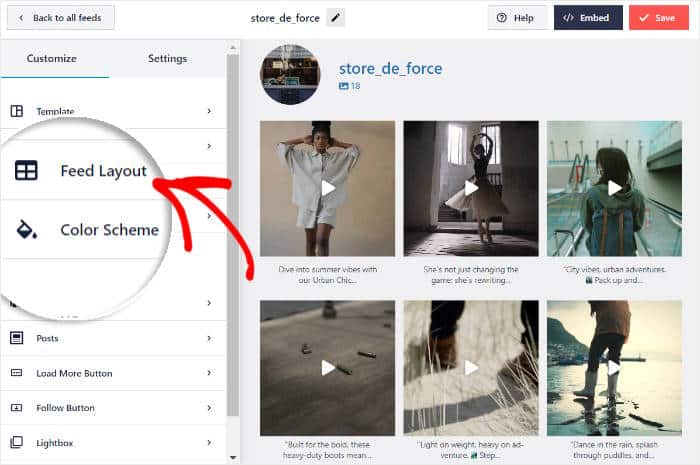
Ora è possibile visualizzare 4 diverse opzioni di layout del feed tra cui scegliere:
- Griglia: Mostra tonnellate di video Instagram in una sola volta in file e colonne ordinate.
- Carosello: Trasforma il tuo feed di Instagram in un carosello interattivo di slides.
- Muratura: Mostrate i vostri video nelle loro proporzioni originali utilizzando diverse colonne.
- Punti salienti: Porre l'accento sui video di Instagram e mettere in evidenza post specifici
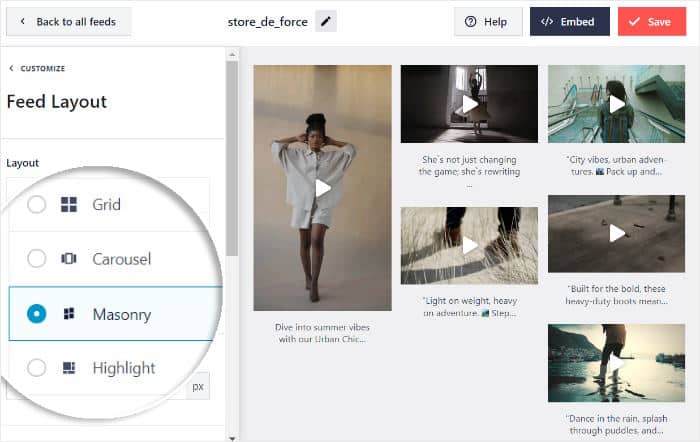
Dopo aver selezionato un layout, fare clic sul pulsante Salva per confermare le modifiche.
A questo punto, fare clic sul pulsante Personalizza per tornare alle opzioni di personalizzazione principali.
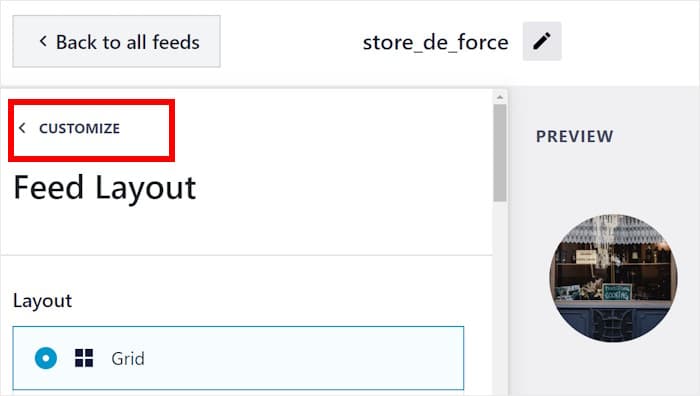
È abbastanza facile, quindi cambiamo un'altra opzione di design.
Cliccate su Post, in modo da poter modificare l'aspetto di ogni post di Instagram.
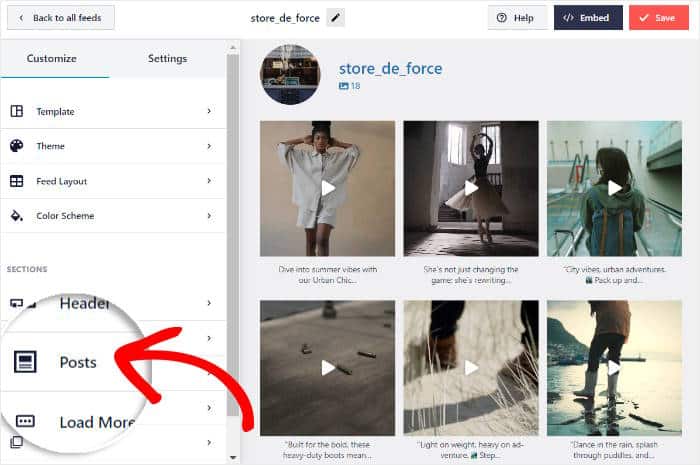
Da qui è possibile scegliere tra due modalità di visualizzazione dei post di Instagram:
- Boxato: aggiungete un piccolo riquadro intorno al vostro post e alla didascalia di Instagram.
- Regolare: Mostra i tuoi post direttamente sul tuo sfondo, senza un riquadro.
Se si seleziona l'opzione riquadro, è possibile selezionare anche il colore di sfondo, il bordo e l'ombra del riquadro per i post.
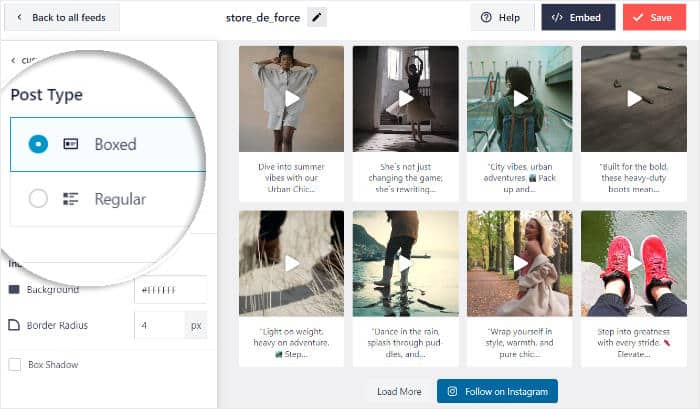
Ricordate di cliccare su Salva una volta che siete soddisfatti dei vostri post su Instagram.
Come potete vedere, Instagram Feed Pro rende super facile personalizzare il modo in cui i contenuti di Instagram appaiono sul vostro sito web.
Utilizzando le opzioni rimanenti, è possibile modificare l'intestazione, i modelli del feed di Instagram, lo stile dei post, il design dei pulsanti e molto altro ancora.
Infine, cliccate su Salva quando siete soddisfatti del design del vostro feed Instagram.
Fase 5: incorporare i filmati di Instagram sul proprio sito web
Utilizzando questo plugin, esistono due modi principali per incorporare i video di Instagram:
- Sulla vostra pagina
- Nella barra laterale o nel piè di pagina
Vediamo di seguito entrambi i metodi:
Incorporare i filmati di Instagram sulle vostre pagine
Utilizzando il personalizzatore di feed visivo con anteprima dal vivo, potete incorporare Instagram Reels nella vostra pagina web in pochi clic.
Per farlo, fare innanzitutto clic sul pulsante Embed in alto.
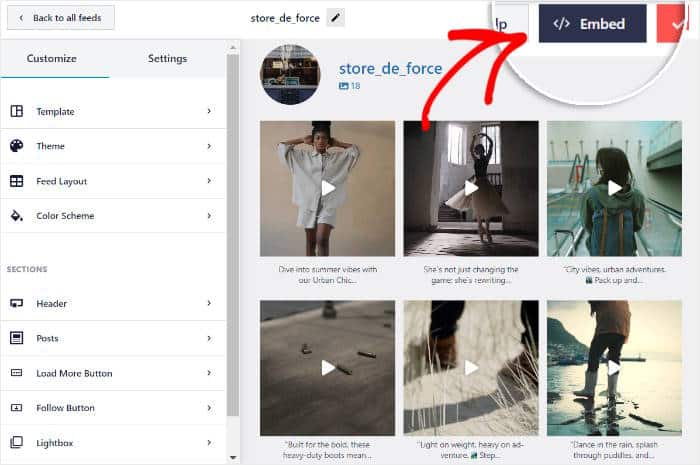
A questo punto, Instagram Feed Pro vi chiederà di scegliere la posizione del vostro feed di Instagram. È possibile utilizzare questo popup per incorporarlo in una pagina, inserirlo come widget o copiare lo shortcode qui.
È sufficiente fare clic sul pulsante Aggiungi a una pagina nel popup.

Successivamente, il popup mostrerà un elenco delle pagine WordPress del vostro sito web.
Per continuare, basta selezionare la pagina dall'elenco e cliccare sul pulsante Aggiungi.

Dopo aver fatto ciò, il plugin aprirà la pagina nell'editor di WordPress in modo da poter incorporare i vostri Instagram Reels.
Per prima cosa, fare clic sull'icona più (+) per aggiungere un nuovo blocco di contenuti.

Quindi, utilizzare la barra di ricerca in alto per cercare il blocco "Instagram" .
Dai risultati della ricerca, cliccate sul blocco Instagram Feed per incorporare i vostri filmati.

A questo punto, potete fare clic su Aggiorna e i vostri Instagram Reel saranno attivi sul vostro sito web.
Se aprite il vostro sito web, potete vedere i contenuti di Instagram visualizzati sulla vostra pagina web.
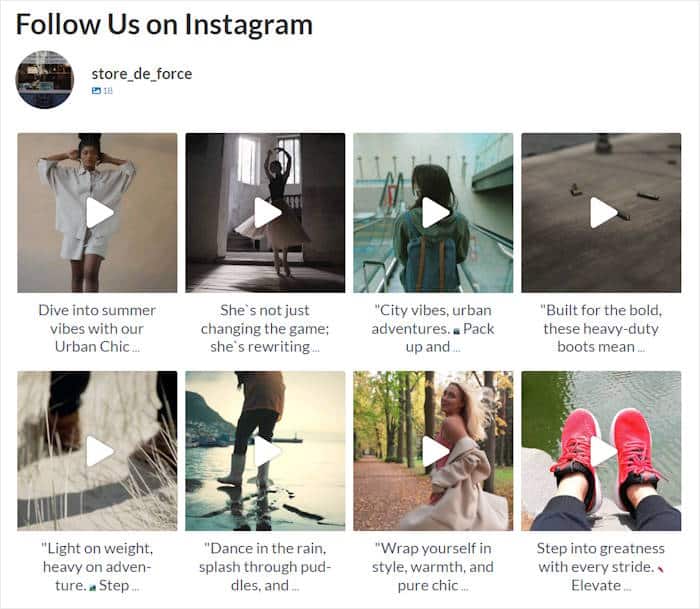
Incorporare i filmati di Instagram nella barra laterale o nel piè di pagina
Utilizzando questo plugin, è possibile creare un widget di Instagram per visualizzare le bobine nella barra laterale o nel piè di pagina del sito web.
Per prima cosa, aprite il menu Feed di Instagram " Tutti i feed dalla vostra dashboard e selezionate il vostro feed di Instagram di prima.
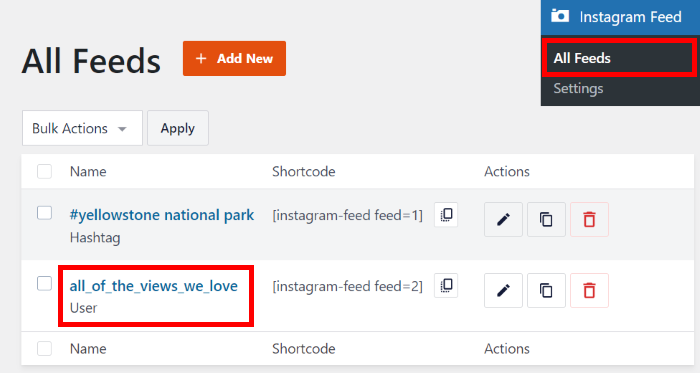
In questo modo, è possibile riaprire il proprio feed nel personalizzatore di feed visivo.
Da qui, fate clic sul pulsante Incorpora nell'angolo in alto a destra per iniziare a incorporare i vostri Instagram Reel.
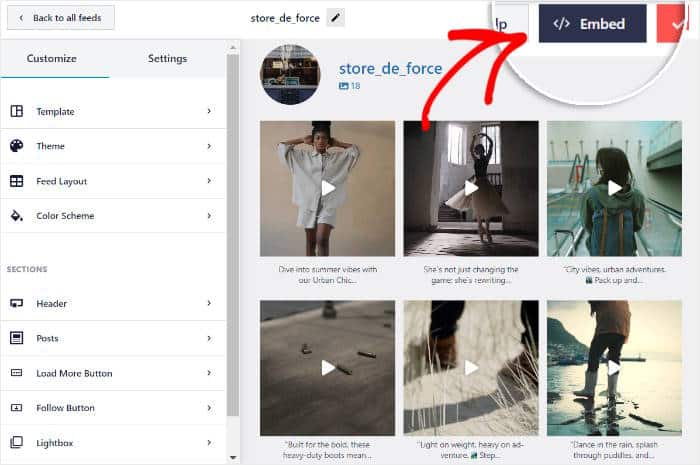
Facendo clic su questo punto si aprirà una finestra di dialogo che chiederà dove si desidera incorporare i filmati di Instagram.
Questa volta, fare clic sul pulsante Aggiungi a un widget nel popup.

Ora è possibile scegliere la posizione del nuovo widget di Instagram.
Per incorporare i rulli nella barra laterale, fare clic sul pannello Sidebar .

Oppure, è possibile fare clic su un pannello Footer per mostrare le bobine nel footer del sito web.
Per il nostro esempio utilizzeremo la barra laterale.

È ora possibile aggiungere un nuovo widget facendo clic sull'icona più (+) in basso.
Infine, selezionate il widget Feed di Instagram dalle opzioni.

Dopodiché, potete cliccare su Aggiorna e i vostri Instagram Reel saranno visibili a tutti.
Aprite ora il vostro sito e dovrebbe assomigliare al mio esempio:
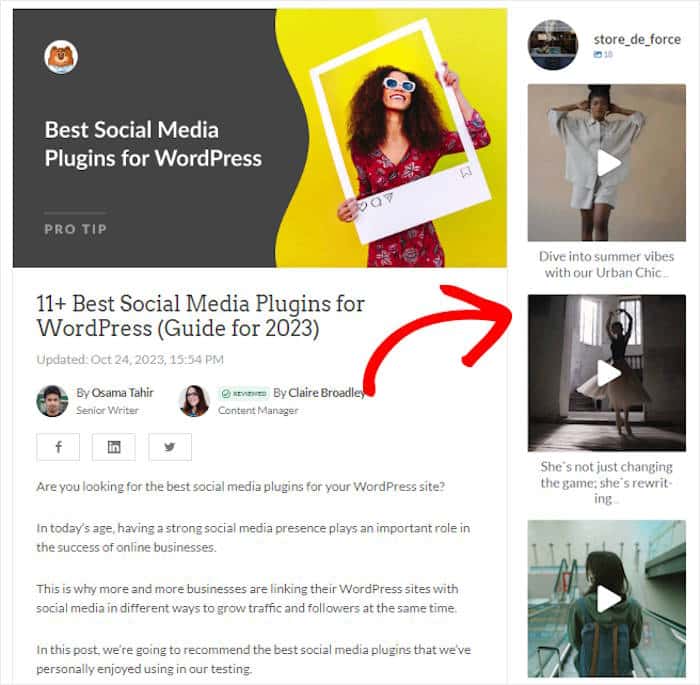
2 modi per incorporare la bobina di Instagram in un sito web WordPress
Esistono due modi per visualizzare le bobine di Instagram sul vostro sito web:
- Manuale: Utilizzate i codici di incorporamento HTML per aggiungere manualmente le bobine di Instagram sul vostro sito web.
- Automatico: Utilizzate Instagram Feed Pro per incorporare automaticamente più rulli di Instagram sul vostro sito web.
Se si vuole mostrare solo una singola bobina e non ci si preoccupa di gestire un po' di codice, il metodo manuale può andare bene.
Come posso incorporare manualmente i filmati di Instagram?
1. Aprite instagram.com sul vostro browser web.
2. Individuare la bobina di Instagram che si desidera incorporare e fare clic su di essa.
3. Fare clic sui tre punti (...). Verrà visualizzato un menu: assicurarsi di selezionare l'opzione di incorporazione .
4. Successivamente, fare clic su Copia del codice incorporato nel popup.
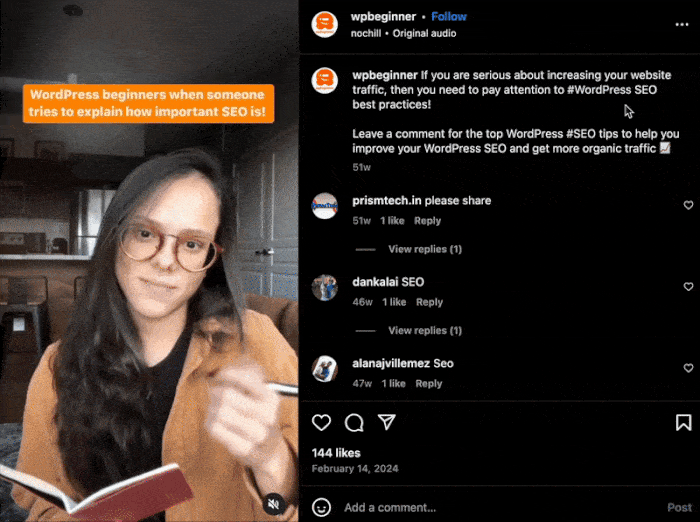
Ora è possibile aprire la pagina o il post di WordPress e incollarlo nel blocco HTML personalizzato .
Come potete vedere, richiede un po' di tempo, ma è un'opzione decente se volete solo un singolo reel di Instagram sul vostro sito.
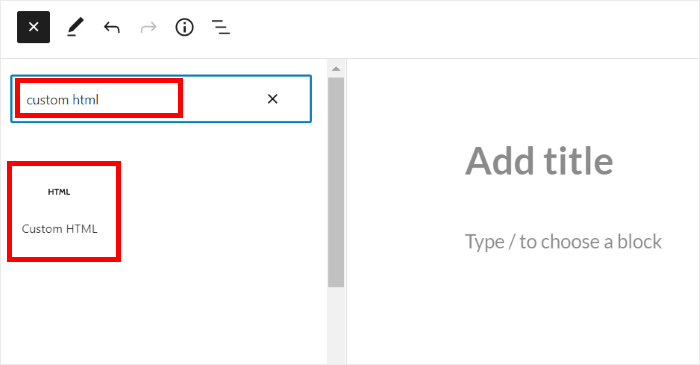
Per quanto pratico, questo metodo presenta alcuni aspetti negativi che lo rendono una scelta sbagliata per imprenditori, professionisti e blogger:
- Per ogni post, dovrete generare un codice embed, quindi inserirlo nel vostro sito WordPress. Tutto questo può richiedere molto tempo e fatica.
- Se volete cambiare l'aspetto delle vostre bobine, dovrete occuparvi di tonnellate di snippet di codice HTML personalizzato o di iFrame.
- Ogni volta che viene pubblicato un nuovo rullo, dovrete ripetere il processo da capo, poiché questo metodo non è automatico.
- Nel caso in cui qualcosa vada storto durante l'inserimento del codice HTML, non avrete a disposizione un team di assistenza per darvi una mano.
Perché incorporare i filmati di Instagram sul vostro sito web?
Quando le persone visitano il vostro sito web, potete mostrare loro degli Instagram Reel con testimonianze o recensioni di clienti. Questo vi permette di creare fiducia nel vostro marchio e di tenerli impegnati con i vostri contenuti.
Inoltre, le bobine sono statisticamente molto più coinvolgenti di un semplice testo o di una foto.
Di conseguenza, potrete trattenere più a lungo i visitatori del vostro sito web e allo stesso tempo ottenere più visualizzazioni, like e follower su Instagram.
Come i video di TikTok e YouTube, potete anche utilizzare Instagram Reels per mostrare contenuti generati dagli utenti (UGC), come recensioni di clienti, testimonianze e dimostrazioni di prodotti sul vostro sito WordPress.
Domande frequenti
Posso incorporare i video nel mio sito web?
Sì, è possibile incorporare facilmente i video, indipendentemente dalla piattaforma utilizzata per il sito web. In effetti, incorporare i video può essere meglio che caricarli sul sito, poiché si risparmia spazio prezioso.
Come si fa a incorporare un post di Instagram in un sito web?
Provate a cliccare sull'icona con i tre puntini (...) sul post e a selezionare l'opzione embed. A questo punto potete inserire il codice nel vostro sito web. In alternativa, potete usare un plugin che recupera i post per voi. Vi consiglio Instagram Feed Pro perché è leggero e può incorporare automaticamente i nuovi post che fate.
Come si fa ad aggiungere una bobina su un sito web WordPress?
Come per i normali post di Instagram, potete fare clic sull'icona con i tre puntini e cliccare su Embed. In questo modo verrà generato un codice embed che potrete inserire nel vostro sito web. Se vi sembra complesso, potete invece utilizzare un plugin come Instagram Feed Pro. Questo strumento è in grado di postare automaticamente i vostri Instagram Reel per voi.
Posso incorporare le storie di Instagram sul mio sito web?
Per impostazione predefinita, non è possibile incorporare le storie, poiché sono piuttosto diverse dai normali post. Ma se utilizzate WordPress, potete utilizzare Instagram Feed Pro per incorporare il vostro profilo e i vostri post, includendo anche la vostra storia.
Incorporare i filmati di Instagram in qualsiasi sito web
Scopriamo come incorporare i rulli di Instagram e altri contenuti di Instagram nei più diffusi website builder:
- Come aggiungere il feed di Instagram a Elementor (in 5 minuti)
- Come aggiungere un feed di Instagram al vostro sito web Divi
- Come aggiungere i feed di Instagram a Beaver Builder
Iniziate a incorporare i filmati di Instagram nel vostro sito web
Siete pronti a mostrare più Instagram Reels sul vostro sito web in pochi minuti?
Con Instagram Feed Pro è più facile che mai incorporare i feed di Reel in pochi clic e aumentare il coinvolgimento in pochi minuti.
Iniziate oggi stesso con Instagram Feed Pro.


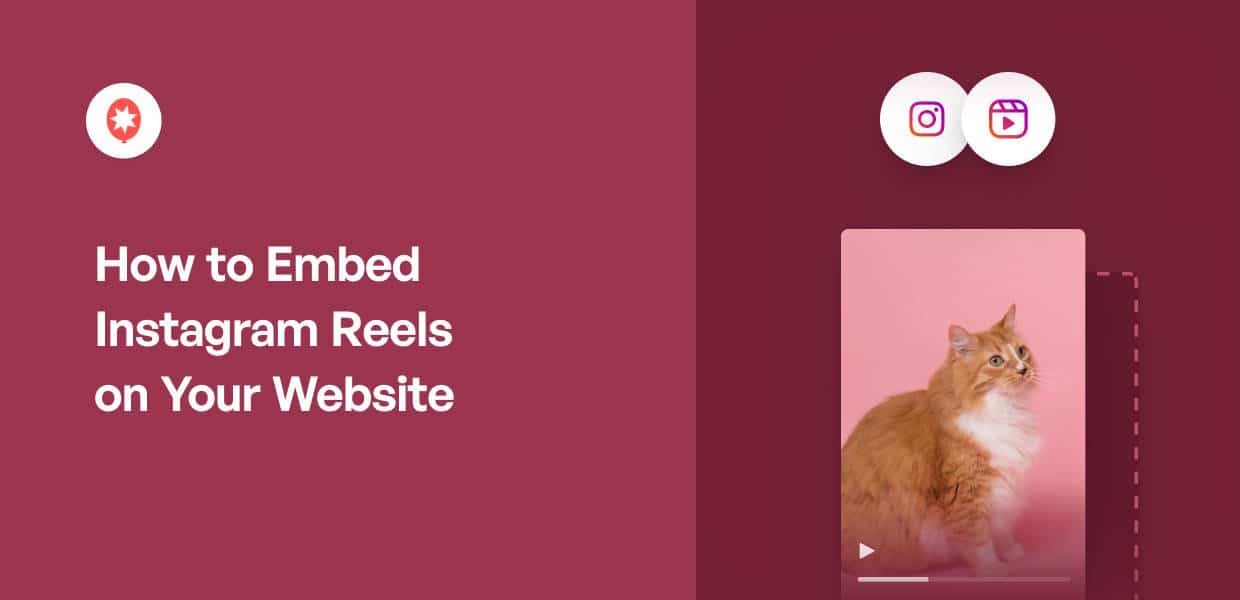




Ottimo passo dopo passo e link ad altre risorse simili, grazie!
È molto più efficiente che cercare di produrre un proprio database e lettore di video/foto!
Grazie per averci fatto risparmiare tempo 🙂
Un semplice tutorial su come incorporare i filmati di Instagram! Le immagini sono fondamentali per il marketing e l'aggiunta di altri social media aumenta il coinvolgimento!